win10进入WinRE模式的方法 win10怎么进入恢复模式
更新时间:2023-04-28 10:01:47作者:zheng
如果在我们使用win10操作系统的时候如果遇到了一些什么问题就可以进入电脑的WinRE模式也就是恢复模式进行修复操作,但是有些用户对于win10操作系统不是很熟悉,不知道该如何进入WinRE模式修复电脑问题,今天小编就教大家win10进入WinRE模式的方法,如果你刚好遇到这个问题,跟着小编一起来操作吧。
推荐下载:win10ghost系统下载
方法如下:
方法一
1、点击点击左下角开始按,点击设置图标。
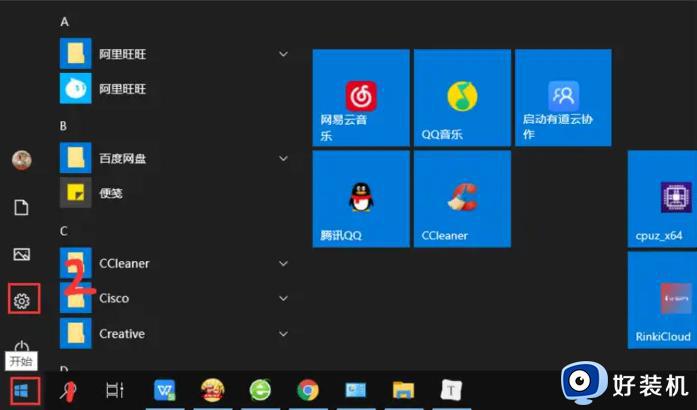
2、点击更新和安全。
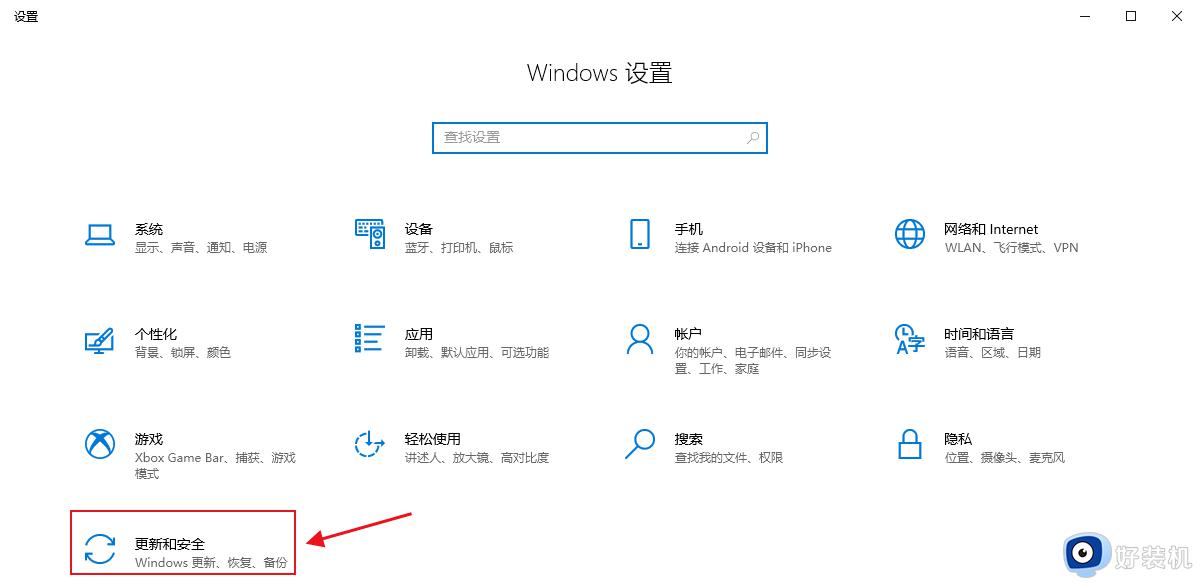
3、点击恢复、立即重新启动。
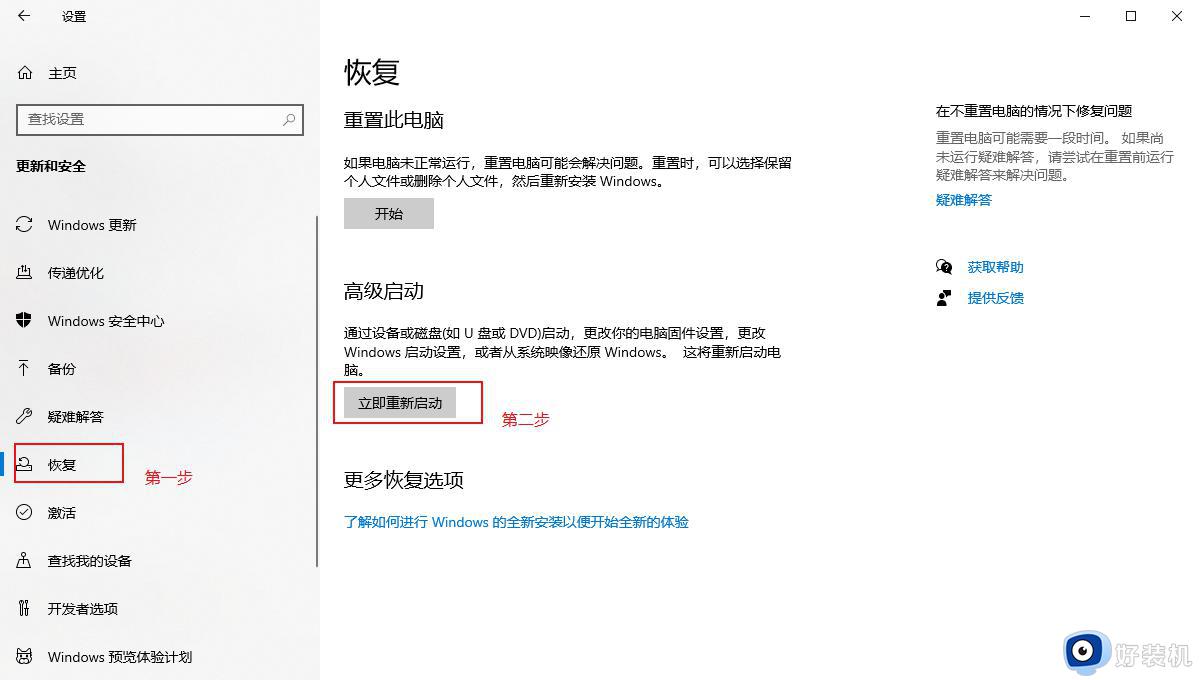
4、点击重启后等待系统重启 重启后会自动进入WinRE。
方法二
按下键盘的win键+L键锁屏 ,然后按住键盘上的shift 点击右下角的重启按钮即可重启进入WinRE。
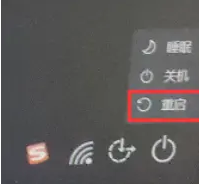
方法三(适合无法正常进入系统时)
开机看到开机LOGO后就长按关机键强制关机,反复重启三次以上,系统会自动进入recovery,选择“查看高级修复选项”。
以上就是关于win10进入WinRE模式的方法的全部内容,还有不懂得用户就可以根据小编的方法来操作吧,希望能够帮助到大家。
win10进入WinRE模式的方法 win10怎么进入恢复模式相关教程
- win10winre模式怎么进入 Win10进入WinRE图文教程
- win10进入安全模式的方法 win10如何进入安全模式
- win10vga模式怎么进入 win10系统vga模式如何进入
- win10 重启进入恢复模式的步骤 win10开机怎么进入恢复模式
- win10崩溃如何进入恢复模式 win10崩溃进入恢复模式的方法
- 台式win10强制进入恢复模式设置方法
- win10安全模式打开后怎么恢复正常模式 win10从安全模式回到正常模式设置方法
- win10怎么进入安全模式 win10电脑进入安全模式的方法
- win10进入安全模式后怎么修复电脑 win10进入了安全模式后怎么修复电脑
- win10修复模式如何进入 快速进入win10修复模式的方法
- win10拼音打字没有预选框怎么办 win10微软拼音打字没有选字框修复方法
- win10你的电脑不能投影到其他屏幕怎么回事 win10电脑提示你的电脑不能投影到其他屏幕如何处理
- win10任务栏没反应怎么办 win10任务栏无响应如何修复
- win10频繁断网重启才能连上怎么回事?win10老是断网需重启如何解决
- win10批量卸载字体的步骤 win10如何批量卸载字体
- win10配置在哪里看 win10配置怎么看
win10教程推荐
- 1 win10亮度调节失效怎么办 win10亮度调节没有反应处理方法
- 2 win10屏幕分辨率被锁定了怎么解除 win10电脑屏幕分辨率被锁定解决方法
- 3 win10怎么看电脑配置和型号 电脑windows10在哪里看配置
- 4 win10内存16g可用8g怎么办 win10内存16g显示只有8g可用完美解决方法
- 5 win10的ipv4怎么设置地址 win10如何设置ipv4地址
- 6 苹果电脑双系统win10启动不了怎么办 苹果双系统进不去win10系统处理方法
- 7 win10更换系统盘如何设置 win10电脑怎么更换系统盘
- 8 win10输入法没了语言栏也消失了怎么回事 win10输入法语言栏不见了如何解决
- 9 win10资源管理器卡死无响应怎么办 win10资源管理器未响应死机处理方法
- 10 win10没有自带游戏怎么办 win10系统自带游戏隐藏了的解决办法
